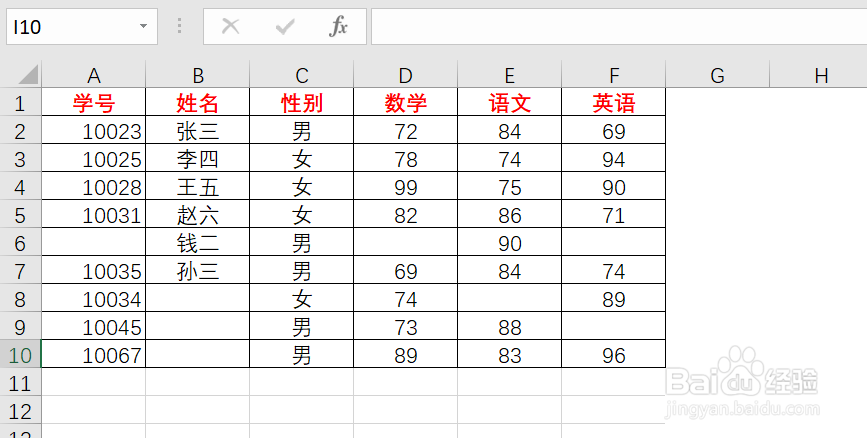1、在如图数据中,黄色填充的单元格就是我们需要删除的行。因为表格中有个别数据为空,所以使用定位删除的方式会出现多删的情况。例子中将G列作为辅助列。

2、在G1中输入函数“=count(A2:F2)”。此函数可以统计选择的单元格非空的数量。例子中选择"A2:F2"六个单元格并计算非空单元格的数量。

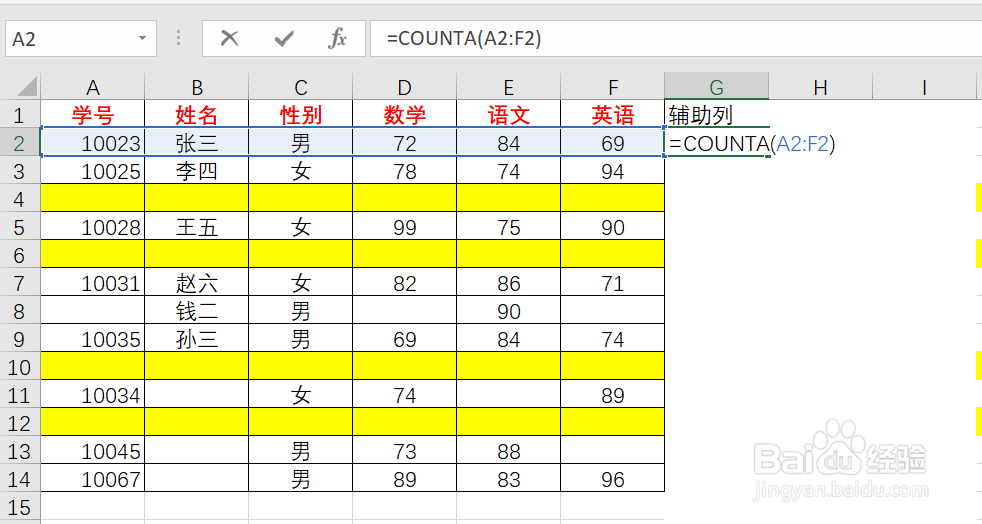
3、点击回车键后,把鼠标放在G1单元格右下方,会出现“+”符号,下拉填充,如图所示。
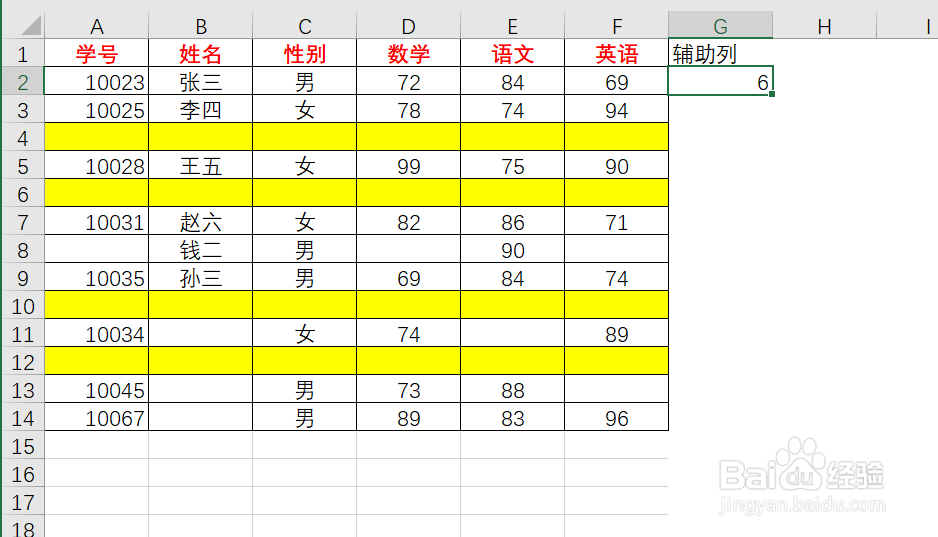

4、单击G1单元格,选择“排序与筛选",点击下拉框的“筛选”。

5、如图所示,筛选出数值为“0”的行。

6、选择所有空行,单击鼠标右键,在弹出的对话框中选择“删除行”。

7、最后取消“筛选”,删除辅助项即可。